Stehpult Kirchenfeld
Höhe einstellen
Metallhebel nach oben drücken, gleichzeitig Tischfläche nach unten oder oben drücken

Pult/Beamer einschalten
- Stromzufuhr Pult einschalten: Knopf auf reset
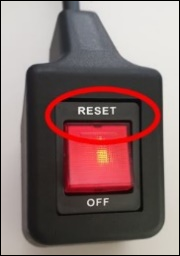
- Beamer einschalten mit Beamerfernbedienung: Auf den grünen Knopf I/⏻ drücken. Achtung: Input muss nie umgeschaltet werden (ist immer auf Stehpult)
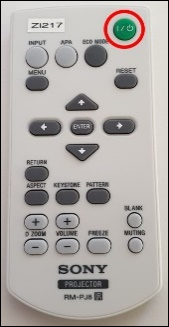
Benötigtes Gerät einschalten
- Visualizer
- Zimmernotebook
- Eigenes Gerät (BYOD)
Falls eigenes Gerät (BYOD) verwendet wird:
- Wenn HDMI-Anschluss vorhanden, BYOD-Kabel anschliessen und ggf. über Strom (USB-C) aufladen
- Wenn kein HDMI-Anschluss vorhanden, mit Airtame anmelden
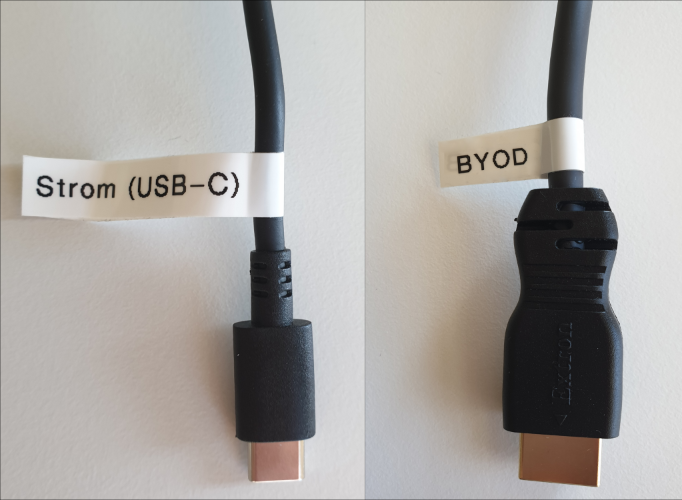
Am Wandler unter Tischplatte den Kanal auf das benötigte Gerät schalten
1 Audio = Audiokabel zum Abspielen von Audiodateien z.B. vom Handy (ohne Bild)
2 NB/Visualizer = Zimmernotebook oder Visualizer. Ist der Visualizer ausgeschaltet, zeigt der Beamer automatisch das Bild des Zimmer-notebooks
3 BYOD = eigenes Gerät über «BYOD»-Kabel
4 Airtame = eigenes Gerät, das über Airtame verbunden ist

Pult/Beamer ausschalten
Bei jedem noch so kurzen Verlassen eines Raumes muss das Notebook (egal, ob Schulnotebook oder BYOD) mit Ctrl+Alt+Del gesperrt werden, um zu verhindern, dass SuS oder andere Personen auf die eigenen Dateien zugreifen können.
Beim Verlassen des Unterrichtszimmers gilt (auch wenn danach noch Unterricht stattfindet!):
Beamer ausschalten mit Beamerfernbedienung: Auf den grünen Knopf I/⏻ drücken. Bitte immer auf das Licht am Beamer achten - ist es grün, läuft er noch, auch wenn er nichts projiziert! Wenn das Licht am Beamer orange leuchtet, schaltet er ab.
Verwendete Geräte ausschalten
- Visualizer (mindestens 2 Sek. auf Ein-/Ausschaltknopf)
- Zimmernotebook. Nachdem das Licht am Ausschaltknopf erloschen ist, den Notebookdeckel zuklappen.
- Eigenes Gerät (BYOD)
Stromzufuhr Pult ausschalten: Knopf auf off
Zimmernotebook
So ist das Zimmernotebook korrekt angeschlossen:
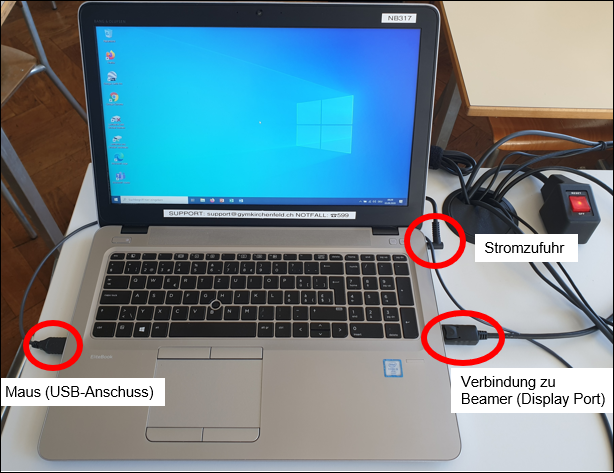
Umschalten zwischen Visualizer und Zimmernotebook
Kanal am Wandler unter Tischplatte auf 2 NB/Visualizer schalten
Zimmernotebook und Visualizer einschalten
Auf dem Bedienfeld des Visualizers die beiden Tasten verwenden, um auf Visualizer (links) oder Notebook (rechts) umzuschalten:
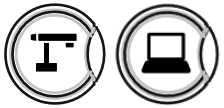
Lautstärke regeln
Lautstärke wird direkt per Lautstärkesteuerung am Notebook geregelt (in der Taskleiste und in Anwendungen wie z.B. Youtube), es gibt keinen Regler mehr am Verstärker.
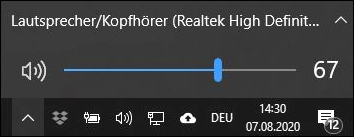
Wenn der Ton nicht hörbar ist
- Prüfen, ob die Quelle korrekt eingestellt ist. Rechts unten auf das Lautsprechersymbol klicken

- Auf das ^-Symbol klicken um das Menu zu öffnen
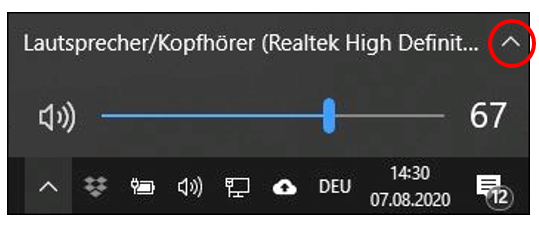
- Ton auf Zimmerlautsprecher übertragen: ExtronScalerD (Intel(R) Display-Audio) wählen
- Ton über eingebauten Notebook-Lautsprecher abspielen: Lautsprecher (Conexant ISST Audio) wählen
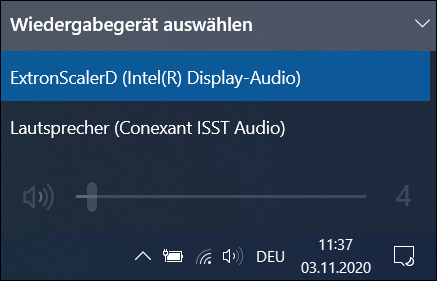
Audiodateien ab Handy abspielen
- Kabel mit Beschriftung «Audio» an Handy einstecken

- Am Wandler unter Tischplatte «1 Audio» einstellen